So fügen Sie Apple Pages auf dem Mac eine Signatur hinzu
In den meisten Fällen müssen PDF-Dokumenten digitale Signaturen hinzugefügt werden. Um diese Dateien auf einem Mac zu signieren, können Sie
Vorschau verwenden. Sie können dem Pages-Programm auch eine Signatur hinzufügen.</ p>
Hinzufügen einer Signatur zu Seiten
Dieses Handbuch richtet sich an Personen, deren Signatur bereits als Bild gespeichert ist. Öffnen Sie das Dokument in Seitenin die Sie die Signatur einfügen möchten, und führen Sie die folgenden Schritte aus.
one) Bewegen Sie den Cursor an die Stelle, an der Sie die Signatur einfügen möchten.
2) Drücken Sie die Taste Medien Wählen Sie in der Menüleiste das Bild mit Ihrer Unterschrift aus. Sie können auch Einfügen auswählen und das Bild suchen.
3) Wählen Sie nun das Untertitelbild aus und klicken Sie auf Einfügen.
Ihre Unterschrift erscheint im Dokument. Danach können Sie es mit der Schaltfläche ändern Stil in der oberen rechten Ecke, verschieben Sie es oder ändern Sie die Größe.
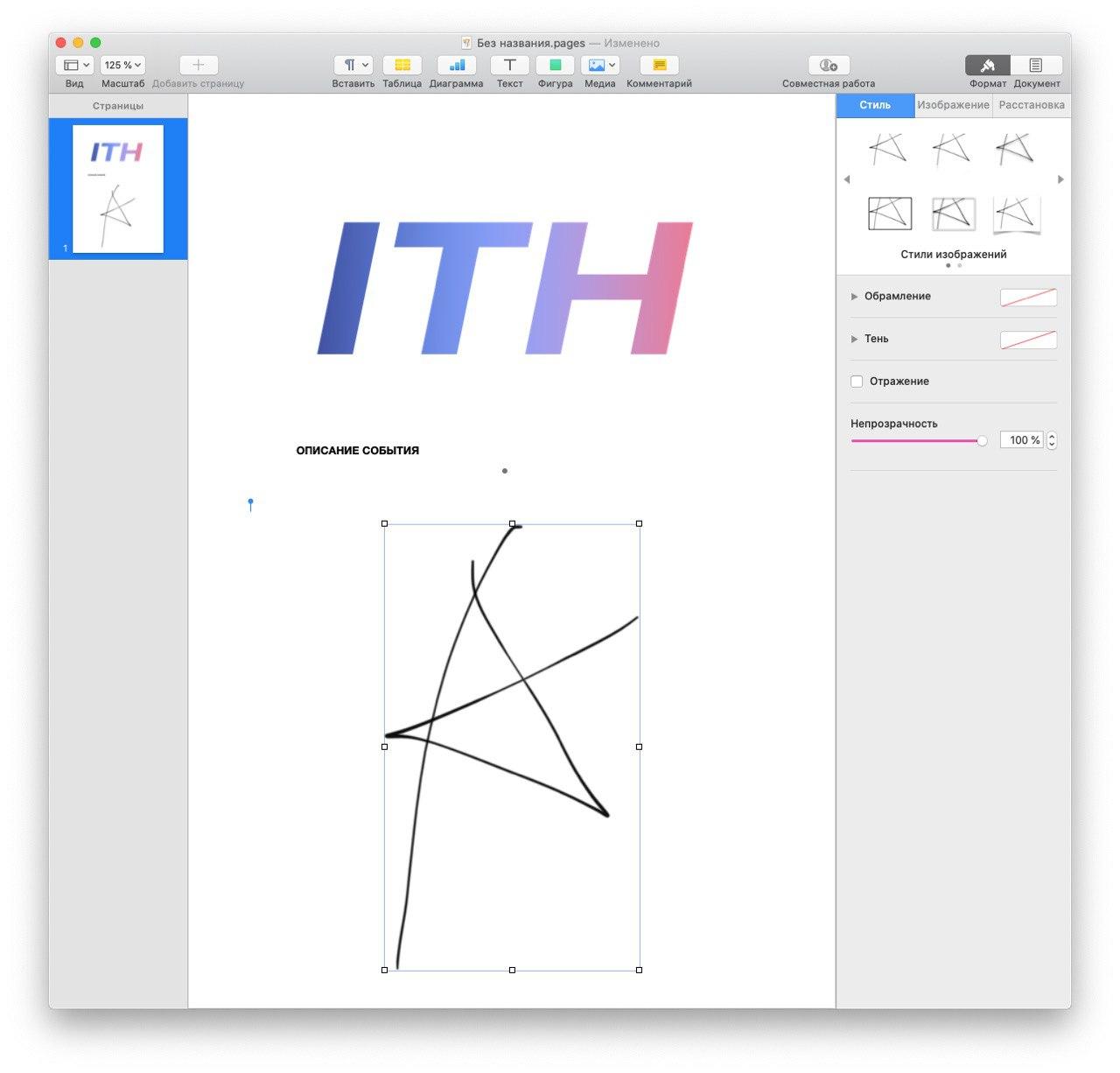

So erstellen Sie eine Signatur in der Programmansicht
Wenn Sie noch keine gespeicherte Signatur haben, können Sie diese im Programm Ansicht erstellen. Speichern Sie es danach als Bild.
one) Öffnen Sie ein Bild oder Dokument in der Programmansicht. Stellen Sie sicher, dass das Dokument einen weißen Hintergrund hat.
2) Drücken Sie die Taste Symbolleisten.
3) Wählen Sie in der Symbolleiste Signatur aus, und wählen Sie dann eine vorhandene Signatur aus, oder klicken Sie auf Signatur erstellen.
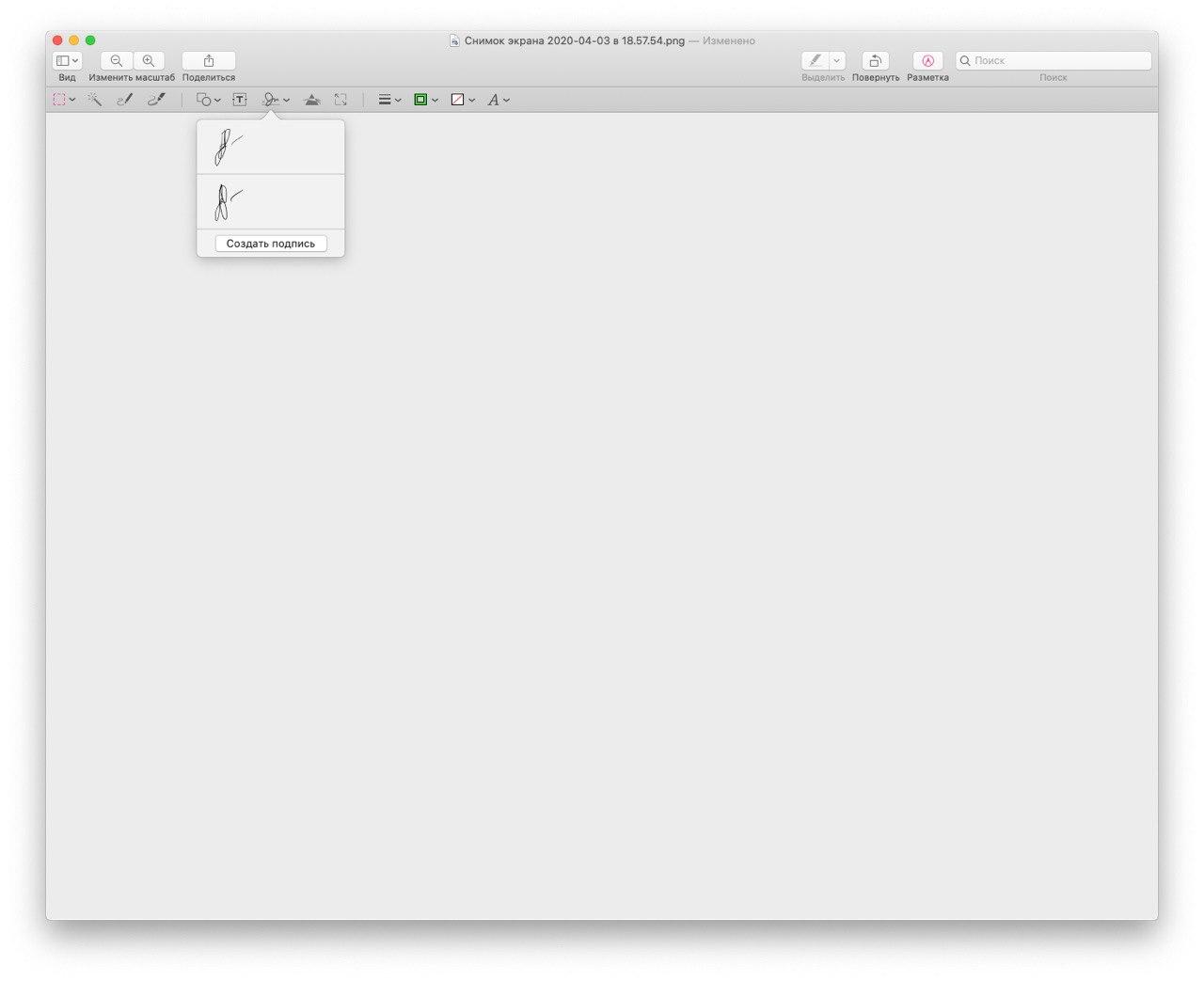

vier) Machen Sie nun einen Screenshot Ihrer Signatur über das Menü Datei > Machen Sie einen Screenshot > Ausgewählt (oder verwenden Sie die Tastenkombination Befehl + Umschalt + 5).


Jetzt haben Sie ein Bild mit Ihrer Unterschrift, das Sie Seiten hinzufügen können.


Wenn Sie später ein Pages-Dokument in PDF konvertieren möchten, wissen Sie jetzt, wie einfach es ist, Ihre Signatur einzufügen.




